Si usa macOS, es posible que ya sepa que Safari es el navegador web en macOS y también es el navegador predeterminado. Aunque puede cambiar el navegador web predeterminado en macOS, muchas personas todavía lo usan. Por lo tanto, si usa Safari para navegar por la web, es posible que sepa que el navegador administra los datos de navegación cuando lo usa para navegar por la web. Esto incluye archivos temporales, datos en caché, contraseñas guardadas, historial de navegación y más. Ahora, si desea borrar todos sus datos de navegación, Safari le ofrecerá una opción clara. ¿Cómo borrar los datos de navegación en Safari?
Lectura relacionada: Cómo borrar el espacio utilizado por la carpeta de ingesta del proveedor de archivos en macOS
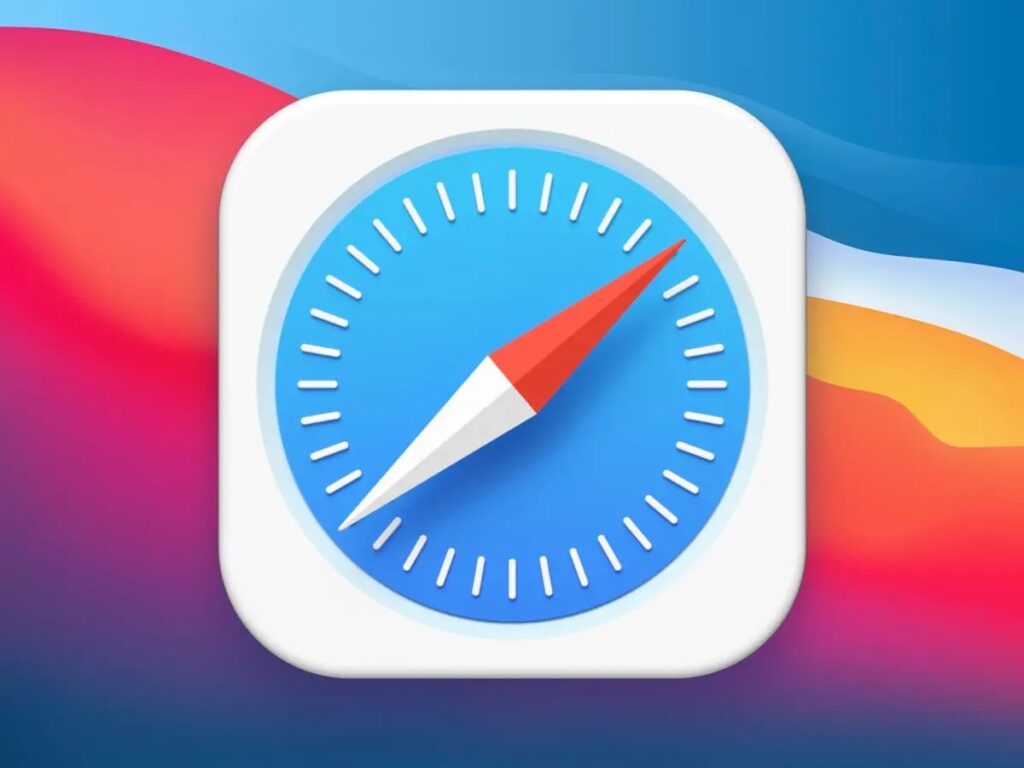
Para borrar los datos de navegación en Safari en macOS:
Los datos de navegación incluyen muchos aspectos, incluidos el caché y las cookies. Entonces, veamos cómo eliminarlos del navegador Safari.
Paso 1: abre el navegador Safari en tu macOS
Paso 2: haz clic en Safari desde el menú en la parte superior de la pantalla.
Paso 3: haz clic en Configuración o Preferencias (según la versión de macOS).
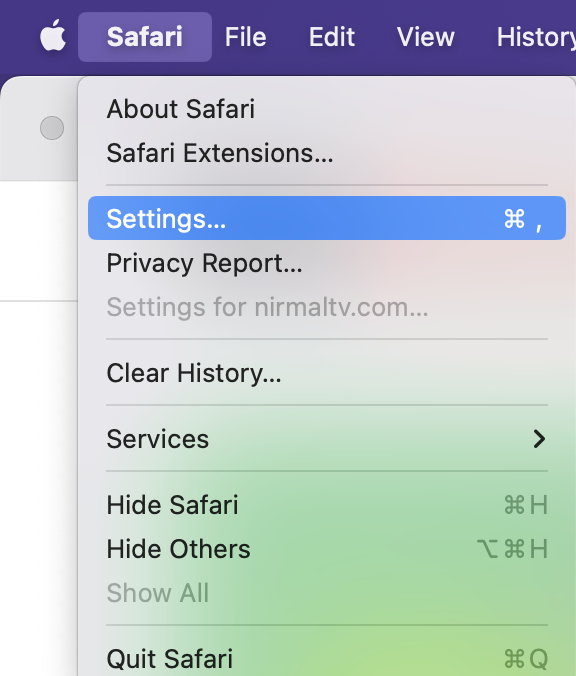
Paso 4: Se abrirá una nueva ventana. Aquí debe seleccionar la pestaña "Privacidad".
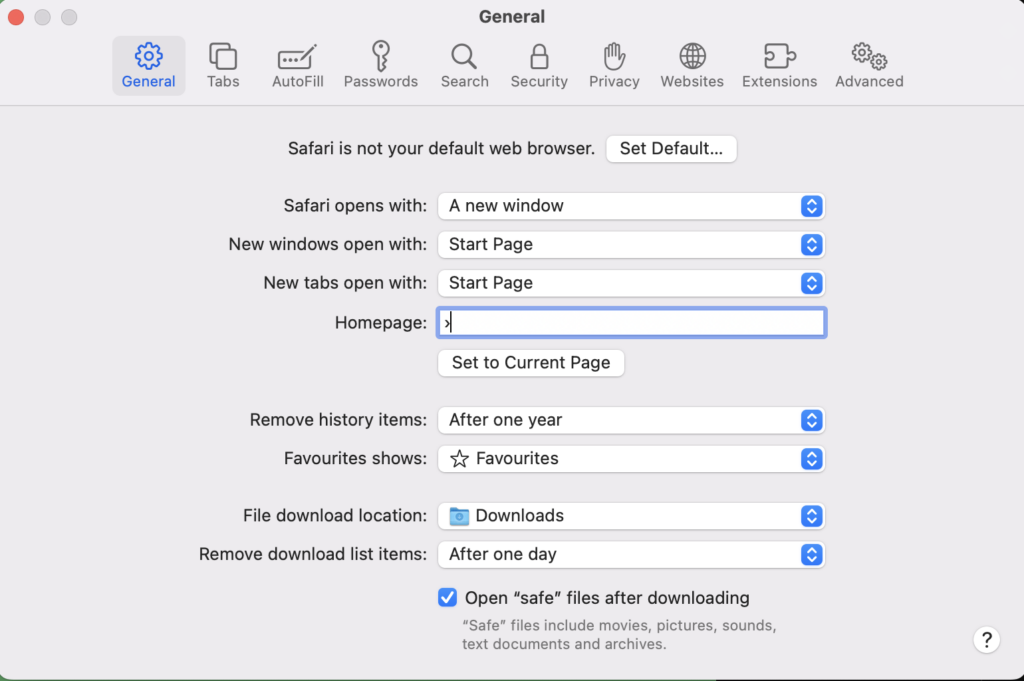
Paso 5: Ahora haga clic en el botón "Administrar datos del sitio web".
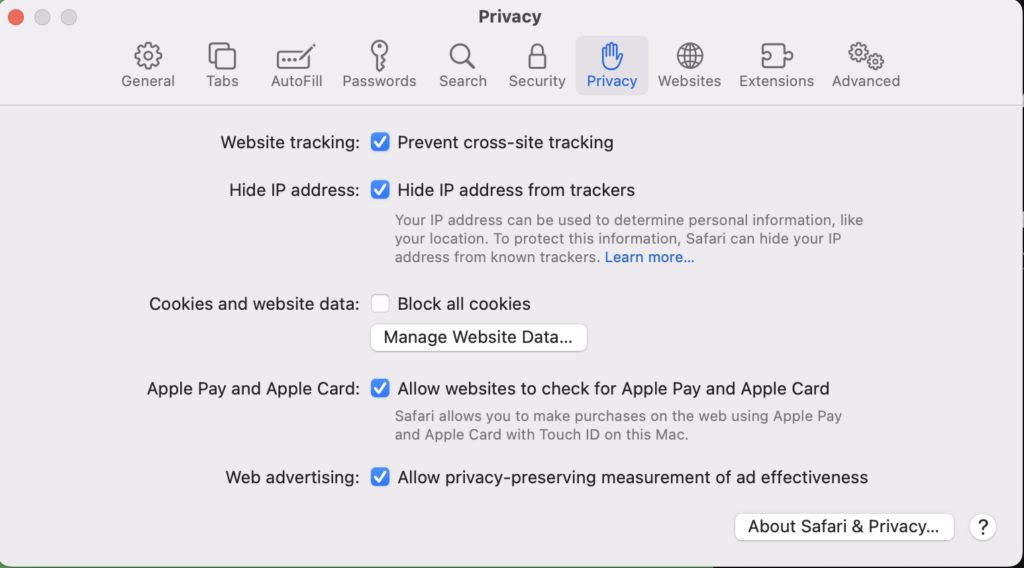
Paso 6: seleccione "Eliminar todo" o seleccione los sitios web uno por uno para eliminar los datos del navegador.
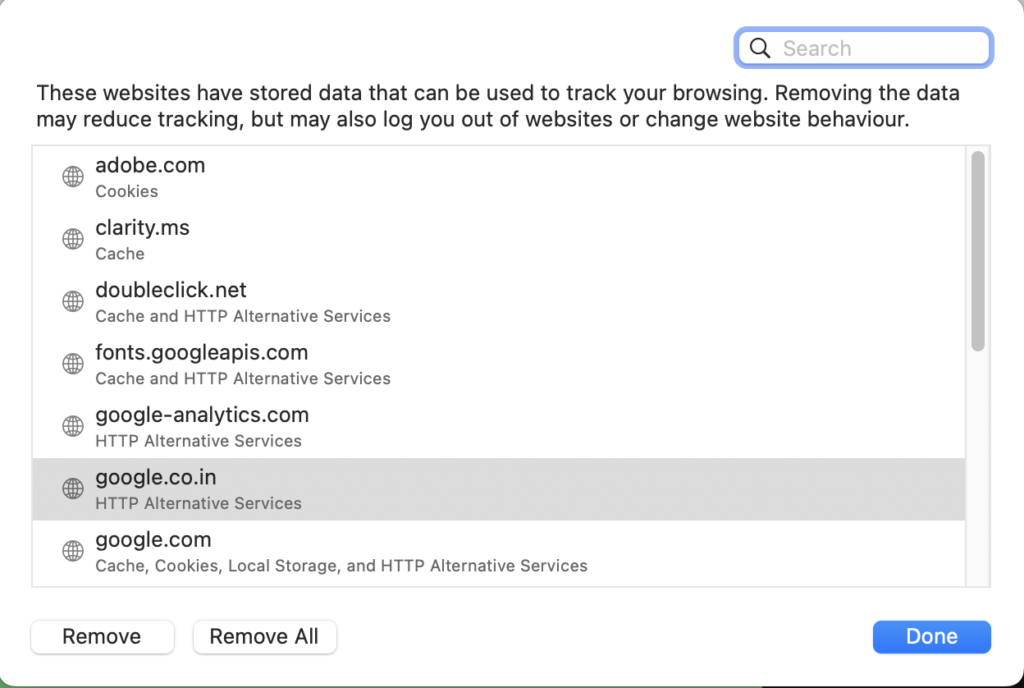
Si no desea eliminar las cookies pero desea borrar los cachés, puede seguir estos pasos.
Paso 1: abra la opción "Configuración avanzada" (similar a la anterior) y al final haga clic en la pestaña "Avanzado".
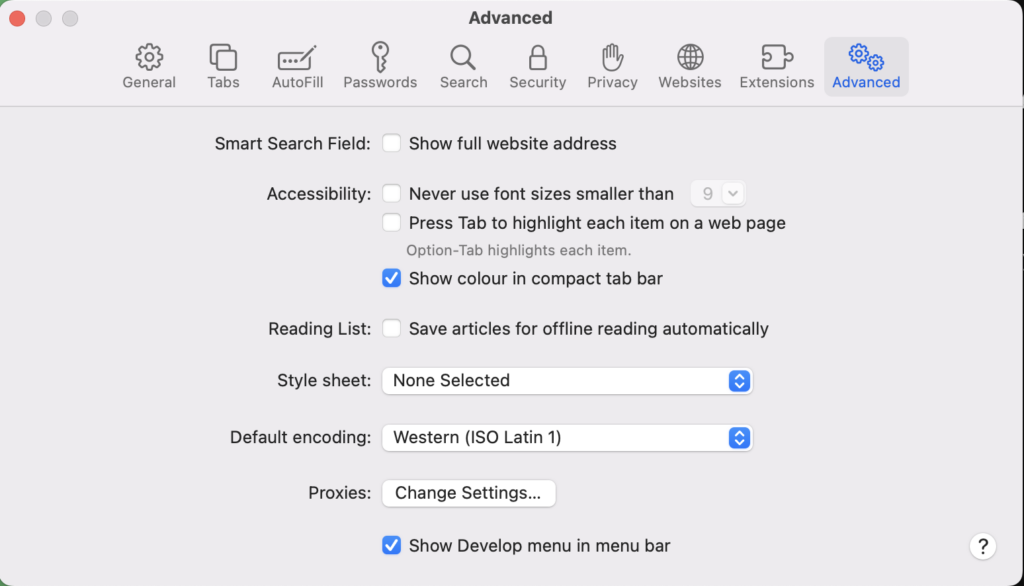
Paso 2: En la parte inferior de la pestaña "Avanzado", verá la opción "Mostrar menú de desarrollo en la barra de menú". Marque la casilla de esta opción y cierre la ventana avanzada.
Paso 3: Ahora verá la opción "Desarrollar" en el menú superior. Haga clic en el menú de desarrollo y aquí obtendrá la opción de borrar cachés.
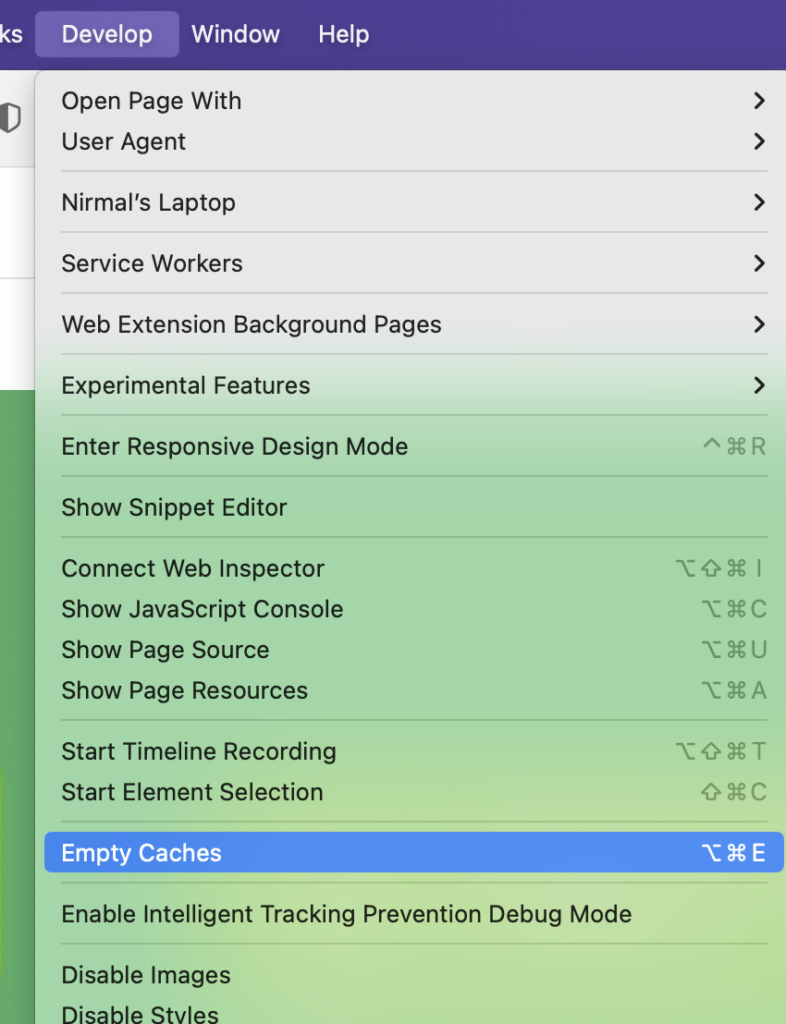
Esta opción le permite borrar rápidamente los cachés en Safari sin eliminar las cookies.